4.5 图文表混合排版 课件
文档属性
| 名称 | 4.5 图文表混合排版 课件 | 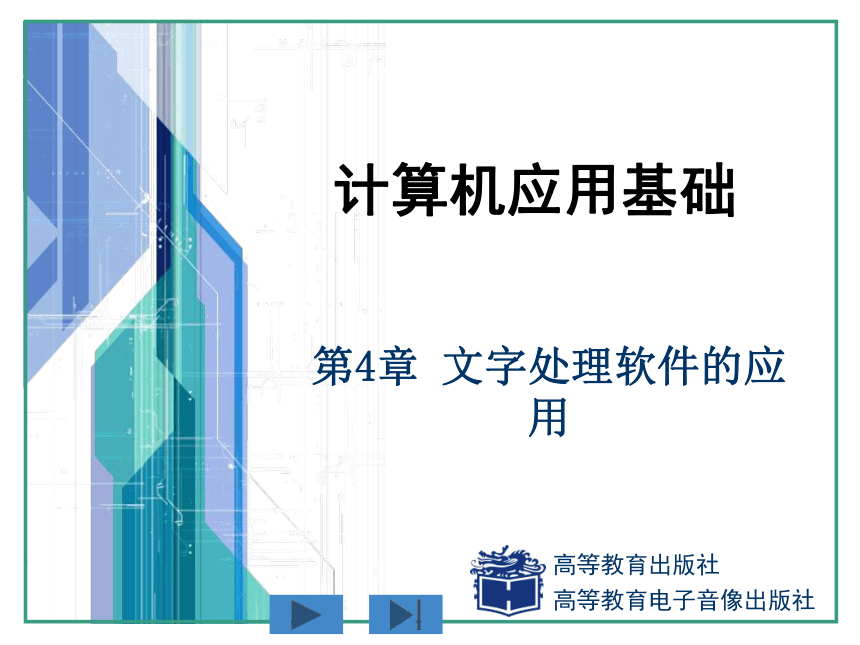 | |
| 格式 | zip | ||
| 文件大小 | 668.5KB | ||
| 资源类型 | 教案 | ||
| 版本资源 | 通用版 | ||
| 科目 | 信息技术(信息科技) | ||
| 更新时间 | 2013-06-24 11:24:54 | ||
图片预览
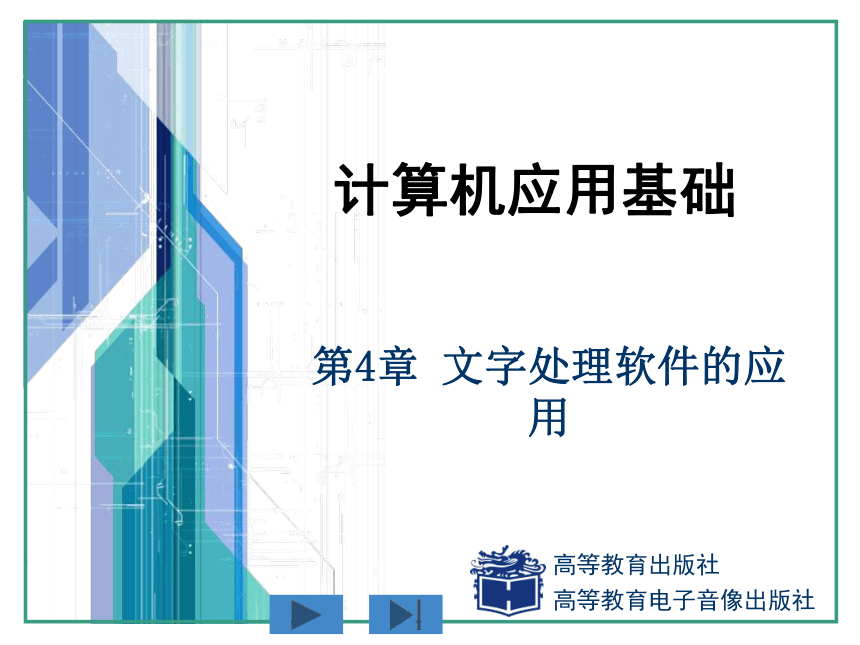
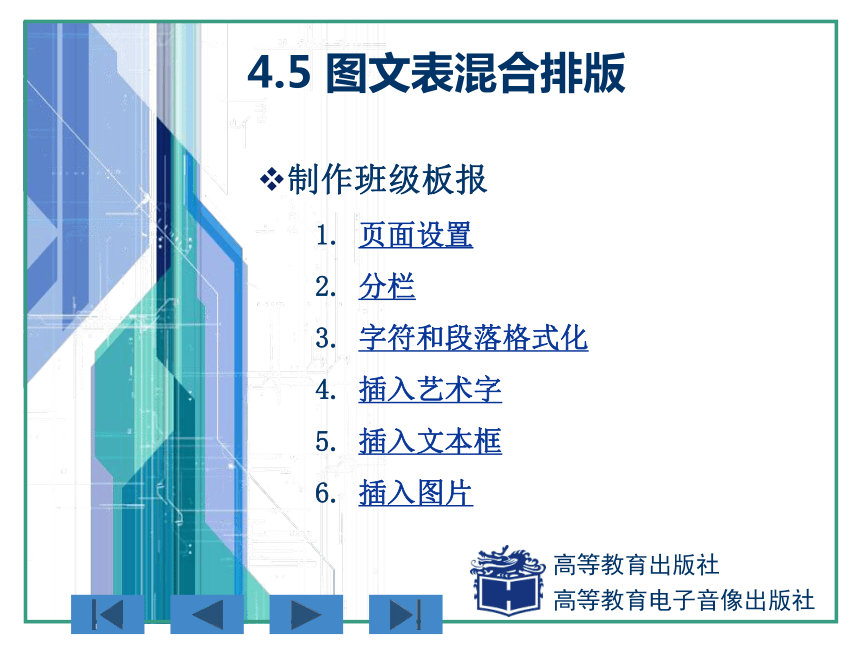
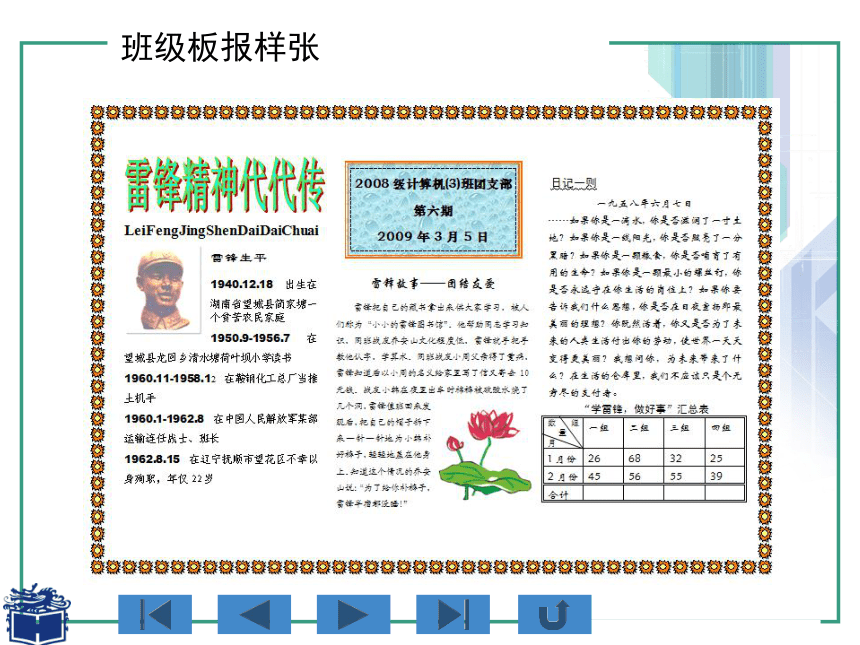
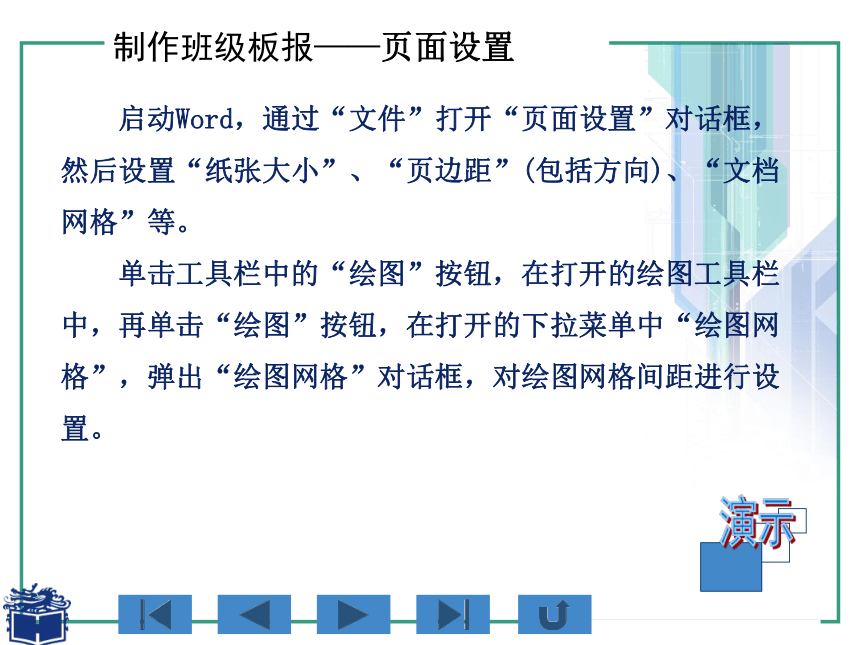

文档简介
课件10张PPT。计算机应用基础第4章 文字处理软件的应用4.5 图文表混合排版制作班级板报
1. 页面设置
2. 分栏
3. 字符和段落格式化
4. 插入艺术字
5. 插入文本框
6. 插入图片班级板报样张制作班级板报——页面设置启动Word,通过“文件”打开“页面设置”对话框,然后设置“纸张大小”、“页边距”(包括方向)、“文档网格”等。
单击工具栏中的“绘图”按钮,在打开的绘图工具栏中,再单击“绘图”按钮,在打开的下拉菜单中“绘图网格”,弹出“绘图网格”对话框,对绘图网格间距进行设置。演示制作班级板报——分栏(1)输入文档中的全部字符。
(2)选择全部字符,在“分栏”对话框中设置,将文档分为三栏。
(3)依次在“雷锋故事……”文字前和“一九五八年……”前插入分栏符来调整文档位置。演示制作班级板报—字符和段落格式化对照教材表4-11要求对板报文字、段落及表格进行格式化。字符、段落格式化视频演示插入表格及格式化视频演示制作班级板报—插入艺术字在板报中插入艺术字可以使文档生动活泼。单击插入单击图片单击艺术字选择艺术字样式单击确定制作班级板报—插入艺术字演示输入文字,设置字体、字号并加粗单击确定艺术字工具栏进一步设置后的效果制作班级板报—插入文本框演示在文档排版中,将对象加入文本框中,就可以使对象的操作不受周围文字的影响。Word有横排和竖排两种文本框,插入文本框后还可以对其设置格式。单击插入单击文本框单击横排设置文字字体为华文中宋,字号小三号,加粗,剧中对齐设置文本框填充、线条颜色、类型、粗细后的结果文本框输入文字,并为文字设置格式制作班级板报—插入图片演示在Word文档中可以插入多种类型的图片。退出
1. 页面设置
2. 分栏
3. 字符和段落格式化
4. 插入艺术字
5. 插入文本框
6. 插入图片班级板报样张制作班级板报——页面设置启动Word,通过“文件”打开“页面设置”对话框,然后设置“纸张大小”、“页边距”(包括方向)、“文档网格”等。
单击工具栏中的“绘图”按钮,在打开的绘图工具栏中,再单击“绘图”按钮,在打开的下拉菜单中“绘图网格”,弹出“绘图网格”对话框,对绘图网格间距进行设置。演示制作班级板报——分栏(1)输入文档中的全部字符。
(2)选择全部字符,在“分栏”对话框中设置,将文档分为三栏。
(3)依次在“雷锋故事……”文字前和“一九五八年……”前插入分栏符来调整文档位置。演示制作班级板报—字符和段落格式化对照教材表4-11要求对板报文字、段落及表格进行格式化。字符、段落格式化视频演示插入表格及格式化视频演示制作班级板报—插入艺术字在板报中插入艺术字可以使文档生动活泼。单击插入单击图片单击艺术字选择艺术字样式单击确定制作班级板报—插入艺术字演示输入文字,设置字体、字号并加粗单击确定艺术字工具栏进一步设置后的效果制作班级板报—插入文本框演示在文档排版中,将对象加入文本框中,就可以使对象的操作不受周围文字的影响。Word有横排和竖排两种文本框,插入文本框后还可以对其设置格式。单击插入单击文本框单击横排设置文字字体为华文中宋,字号小三号,加粗,剧中对齐设置文本框填充、线条颜色、类型、粗细后的结果文本框输入文字,并为文字设置格式制作班级板报—插入图片演示在Word文档中可以插入多种类型的图片。退出
同课章节目录
